SolidWorks_2007中文版基础教程
- 格式:ppt
- 大小:743.00 KB
- 文档页数:57
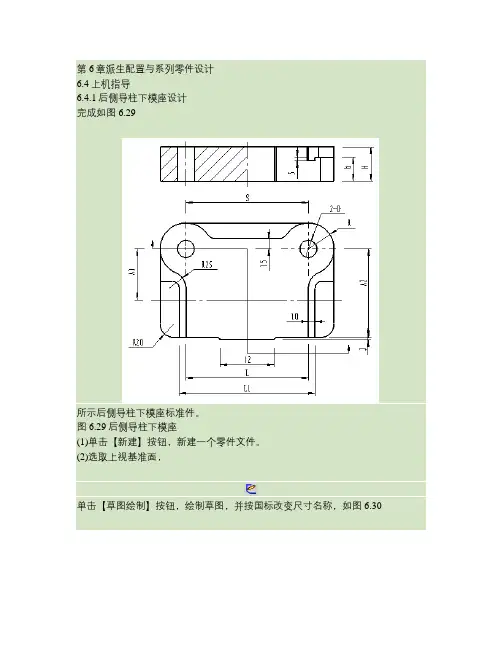
第6章派生配置与系列零件设计6.4上机指导6.4.1后侧导柱下模座设计完成如图6.29所示后侧导柱下模座标准件。
图6.29后侧导柱下模座(1)单击【新建】按钮,新建一个零件文件。
(2)选取上视基准面,单击【草图绘制】按钮,绘制草图,并按国标改变尺寸名称,如图6.30所示。
·150·SolidWorks2007基础教程与上机指导图6.30草图(3)单击【方程式】按钮,出现【方程式】对话框,单击【添加】按钮,出现【添加方程式】对话框,在图形区域单击B/4尺寸,“B/4@草图1”被添加到【编辑方程式】对话框中,单击、按钮,单击A2尺寸、单击按钮、单击“A1”尺寸、单击、、按钮,单击【确定】按钮,如图6.31所示。
(4)单击【拉伸凸台/基体】按钮,出现【拉伸】属性管理器,在【终止条件】下拉列表框内选择【给定深度】选项,在【深度】文本框内输入“50mm”,【所选轮廓】选择“草图1-局部范围1”,单击【确定】按钮,如图6.32所示。
(5)单击【拉伸凸台/基体】按钮,出现【拉伸】属性管理器,在【终止条件】下拉列表框内选择【给定深度】,在【深度】文本框内输入“40mm”,【所选轮廓】选择“草图1-局部范围<1>”、“草图1-局部范围<2>、“草图1-局部范围<3>”和“草图1-局部范围<4>”,单击【确定】按钮,如图6.33所示。
图6.31【编辑方程式】对话框图6.32“拉伸”特征·150·第6章配置与系列零件设计·151·图6.33模座部分“拉伸”特征(6)单击【拉伸切除】按钮,出现【切除-拉伸】属性管理器,在【开始条件】下拉列表框内选择【曲面/面/基准面】选项,选择“面1”,在【终止条件】下拉列表框内选择【给定深度】选项,在【深度】文本框内输入“5mm”,【所选轮廓】选择“草图1-局部范围1”,单击【确定】按钮,如图6.34所示。

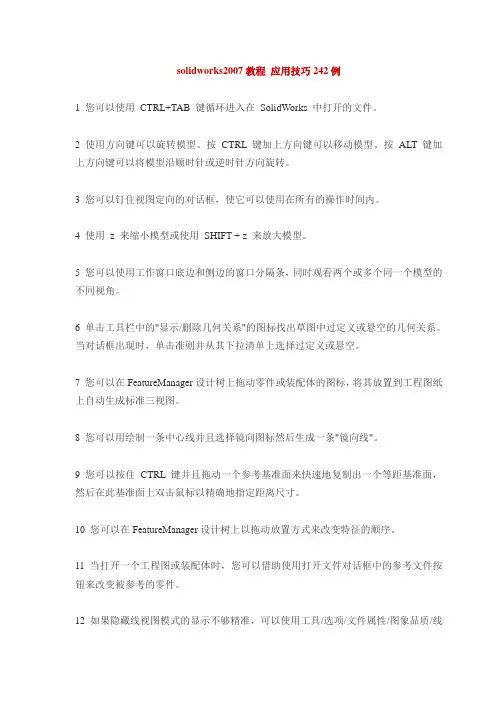
solidworks2007教程应用技巧242例1 您可以使用CTRL+TAB 键循环进入在SolidWorks 中打开的文件。
2 使用方向键可以旋转模型。
按CTRL 键加上方向键可以移动模型。
按ALT 键加上方向键可以将模型沿顺时针或逆时针方向旋转。
3 您可以钉住视图定向的对话框,使它可以使用在所有的操作时间内。
4 使用z 来缩小模型或使用SHIFT + z 来放大模型。
5 您可以使用工作窗口底边和侧边的窗口分隔条,同时观看两个或多个同一个模型的不同视角。
6 单击工具栏中的"显示/删除几何关系"的图标找出草图中过定义或悬空的几何关系。
当对话框出现时,单击准则并从其下拉清单上选择过定义或悬空。
7 您可以在FeatureManager设计树上拖动零件或装配体的图标,将其放置到工程图纸上自动生成标准三视图。
8 您可以用绘制一条中心线并且选择镜向图标然后生成一条"镜向线"。
9 您可以按住CTRL 键并且拖动一个参考基准面来快速地复制出一个等距基准面,然后在此基准面上双击鼠标以精确地指定距离尺寸。
10 您可以在FeatureManager设计树上以拖动放置方式来改变特征的顺序。
11 当打开一个工程图或装配体时,您可以借助使用打开文件对话框中的参考文件按钮来改变被参考的零件。
12 如果隐藏线视图模式的显示不够精准,可以使用工具/选项/文件属性/图象品质/线架图品质,以调整显示品质。
13 您可以用拖动FeatureManager设计树上的退回控制棒来退回其零件中的特征。
14 使用选择过滤器工具栏,您可以方便地选择实体。
15 按住CTRL 键并从FeatureManager设计树上拖动特征图标到您想要修改的边线或面上,您可以在许多边线和面上生成圆角、倒角、以及孔的复制。
16 在右键的下拉菜单上选择"选择其他"的选项可以在该光标所在位置上做穿越实体的循环选择操作。
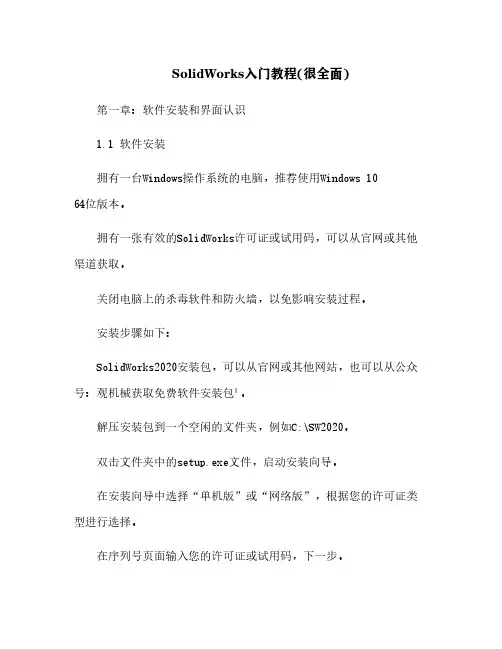
SolidWorks入门教程(很全面)第一章:软件安装和界面认识1.1 软件安装拥有一台Windows操作系统的电脑,推荐使用Windows 1064位版本。
拥有一张有效的SolidWorks许可证或试用码,可以从官网或其他渠道获取。
关闭电脑上的杀毒软件和防火墙,以免影响安装过程。
安装步骤如下:SolidWorks2020安装包,可以从官网或其他网站,也可以从公众号:观机械获取免费软件安装包¹。
解压安装包到一个空闲的文件夹,例如C:\SW2020。
双击文件夹中的setup.exe文件,启动安装向导。
在安装向导中选择“单机版”或“网络版”,根据您的许可证类型进行选择。
在序列号页面输入您的许可证或试用码,下一步。
在产品选择页面勾选您需要安装的产品和功能,例如SolidWorks 、SolidWorks Simulation、SolidWorks PDM等,下一步。
在摘要页面检查您的安装选项是否正确,修改可以进行调整。
安装开始安装过程,等待安装完成。
安装完成后,完成关闭安装向导。
启动SolidWorks2020,激活您的许可证或试用码。
1.2 界面认识启动SolidWorks2020后,您会看到如下图所示的软件界面:![image]图形区域:位于界面中央,是显示和操作模型的主要区域。
图形区域可以通过鼠标和键盘进行缩放、平移、旋转等操作,也可以通过视图工具栏或空格键弹出的快捷菜单进行视图定向和切换。
图形区域可以通过右键菜单进行自定义和显示/隐藏。
属性管理器:位于界面右侧,是显示和修改对象和特征属性的区域。
属性管理器会根据当前的操作或选择的对象而变化,例如绘制草图时会显示草图属性,创建特征时会显示特征属性,选择尺寸时会显示尺寸属性等。
属性管理器可以通过右键菜单进行自定义和显示/隐藏。
鼠标位置:显示当前鼠标在图形区域中的位置坐标,例如X=100mm ,Y=50mm,Z=0mm等。
提示信息:显示当前操作或选择的对象的提示信息,例如选择一个平面以开始绘制草图,选择一个边以创建倒角等。
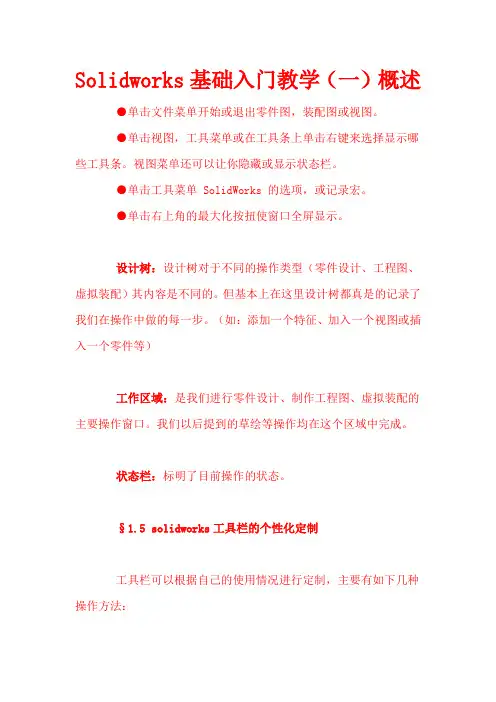
Solidworks基础入门教学(一)概述●单击文件菜单开始或退出零件图,装配图或视图。
●单击视图,工具菜单或在工具条上单击右键来选择显示哪些工具条。
视图菜单还可以让你隐藏或显示状态栏。
●单击工具菜单 SolidWorks 的选项,或记录宏。
●单击右上角的最大化按扭使窗口全屏显示。
设计树:设计树对于不同的操作类型(零件设计、工程图、虚拟装配)其内容是不同的。
但基本上在这里设计树都真是的记录了我们在操作中做的每一步。
(如:添加一个特征、加入一个视图或插入一个零件等)工作区域:是我们进行零件设计、制作工程图、虚拟装配的主要操作窗口。
我们以后提到的草绘等操作均在这个区域中完成。
状态栏:标明了目前操作的状态。
§1.5 solidworks工具栏的个性化定制工具栏可以根据自己的使用情况进行定制,主要有如下几种操作方法:1、工具栏显示/隐藏:将鼠标定位于空白的工具栏旁边,点击右键。
打对号的工具表示显示,否则隐藏2、使用菜单:工具-自定义,选择工具栏标签。
选中需要显示的工具栏,还可以定义工具栏图标的大小。
3、工具栏的移动:按住工具栏的竖线拖动,可以移动工具栏,可以定位于顶端、底端、左边、右边,或浮动于屏幕上。
4、工具栏内容的增减:使用菜单:工具-自定义,选中命令标签,如下图:●拖动一图标移动到某工具栏。
●从某工具栏中拖回到按钮栏中,取消在该工具栏的显示●拖动工具栏中的一图标到前后位置,可以改变图标位置。
Solidworks基础入门教学(一)概述第一章概述§1.1 说明本教程向你介绍了一些solidworks的最常用的使用方法。
其宗旨是为了给solidworks的爱好者一个基础的入门课程。
本作者根据对SOLIDWORKS的应用经验,提供了一些技巧性的内容。
希望对您有所帮助。
SolidWorks是在 WINDOWS环境下使用的用户绘图界面。
这篇指南是在你用过 WINDOWS并了解 WINDOWS 的基本使用方法的基础上来介绍的,比如你知道怎样运行程序,改变窗户大小等。
![SolidWorks入门教程(很全面)[3]](https://uimg.taocdn.com/84eac831f68a6529647d27284b73f242336c311d.webp)
SolidWorks入门教程(很全面)第一章:SolidWorks基础本章将介绍SolidWorks的安装、启动、界面、文件管理、系统选项等基础知识。
1.1 SolidWorks的安装拥有一台符合系统要求的计算机。
您可以在[官网](^1^)查看最新的系统要求。
拥有合法的SolidWorks许可证。
您可以通过购买或租赁的方式获得许可证,也可以申请试用版或教育版。
拥有安装介质或。
您可以使用光盘或U盘等物理介质进行安装,也可以从[官网](^1^)或其他渠道安装文件。
安装步骤如下:运行安装程序,选择“单机安装”或“网络安装”。
输入许可证耗吗,选择要安装的产品和功能。
选择安装路径和语言,确认安装选项。
等待安装完成,激活许可证。
启动SolidWorks,检查是否正常运行。
1.2 SolidWorks的启动双击桌面上的SolidWorks图标。
单击开始菜单中的SolidWorks程序组,选择SolidWorks软件。
在文件资源管理器中,双击任意一个SolidWorks文件。
启动后,您将看到如下图所示的SolidWorks界面:)1.3 SolidWorks的界面标题栏:显示当前打开的文件名和软件版本号,以及最小化、最大化和关闭按钮。
菜单栏:提供各种菜单命令,如文件、编辑、视图、插入等。
工具栏:提供快捷方式,访问常用的命令和功能,如新建、打开、保存、撤销、重做等。
工具栏可以自定义显示或隐藏,也可以拖动到任意位置。
命令管理器:提供按照不同类别组织的命令选项卡,如特征、草图、曲面、装配等。
命令管理器可以自定义添加或删除选项卡,也可以拖动到任意位置。
特征管理器:显示当前文件中的所有特征、草图、参考几何等信息,以及其层次结构和关系。
特征管理器可以通过右键菜单进行各种操作,如重命名、编辑、删除、隐藏、显示等。

![SolidWorks入门教程(很全面)[8]](https://uimg.taocdn.com/298705376d85ec3a87c24028915f804d2b1687a0.webp)
SolidWorks入门教程(很全面)SolidWorks是一款专业的三维设计软件,广泛应用于机械设计、工业设计、产品设计等领域。
它具有强大的参数化建模、装配、绘图、仿真、动画等功能,可以帮助您快速实现您的创意和设计。
第一部分:软件安装和界面介绍本部分将介绍如何和安装SolidWorks软件,以及如何激活和注册。
同时,还将介绍SolidWorks的主要界面元素,包括菜单栏、工具栏、命令管理器、特征管理器、图形区域、状态栏等,以及如何自定义和调整界面布局。
第二部分:基本操作和设置第三部分:草图绘制本部分将介绍SolidWorks的草图绘制功能,包括如何选择基准面或平面,如何进入和退出草图模式,如何使用草图工具栏中的各种命令绘制基本图形(如线段、圆形、矩形、多边形等),如何编辑草图(如移动、复制、旋转、缩放等),如何添加几何约束(如水平、垂直、平行、垂直等),如何添加尺寸标注(如线性尺寸、角度尺寸等),以及如何使用草图关系(如相切、对称等)来控制草图的形状和位置。
第四部分:特征建模本部分将介绍SolidWorks的特征建模功能,包括如何使用特征工具栏中的各种命令来对草图进行三维建模(如拉伸、旋转、扫描等),以及如何使用特征操作命令来修改或删除特征(如编辑特征、删除特征等)。
同时,还将介绍一些常用的特殊特征命令(如倒角、圆角、阵列等),以及一些高级特征命令(如变截面扫描、曲面拉伸等)。
第五部分:装配体设计本部分将介绍SolidWorks的装配体设计功能,包括如何创建和打开装配体文件,如何插入零件或子装配体到装配体中,以及如何使用装配体工具栏中的各种命令来对零件或子装配体进行定位和配合(如平面配合、轴线配合、同轴配合等)。
同时,还将介绍如何使用装配体操作命令来修改或删除零件或子装配体(如编辑零件、删除零件等),以及如何使用装配体分析命令来检查装配体的运动、干涉、质量等。
第六部分:工程图制作本部分将介绍SolidWorks的工程图制作功能,包括如何创建和打开工程图文件,如何插入模型视图(如正视图、侧视图、俯视图等),如何添加辅助视图(如剖视图、局部视图等),以及如何添加标注和注释(如尺寸标注、公差标注、符号标注等)。

SolidWorks 曲面特征拉伸、旋转、扫描、放样曲面和实体特征的理解一样,对于前面两种不做特别介绍。
拉伸曲面旋转曲扫描曲面:通过沿着一条路径移动轮廓(截面)来生成曲面。
遵循的规则:1. 轮廓可以是闭环的也可以是开环的。
2. 路径可以为开环或闭环。
3. 路径可以是一张草图、一条曲线或一组模型边线中包含的一组草图曲线。
4. 路径的起点必须位于轮廓的基准面上。
5. 不论是截面、路径或所形成的实体,都不能出现自相交叉的情况。
进一步的理解:路径控制扫描的方向,引导线控制扫描过程中各截面的形状和尺寸。
(也就是说曲面的截面在扫描过程中形状随引导线的变化而变化)扫描过程中各截面的形状和尺寸参考轮廓(启始截面),也就是说扫描过程中各截面和轮廓(启始截面)相同或者相似。
比如轮廓(启始截面)是个圆,在扫描过程中各截面都是圆,不会变成椭圆或者其他形状(可能06 版本有特殊情况出现)。
穿透与重合用数学的“子集”概念来表示:如右图穿透一定重合,重合不一定穿透。
重合:一个基准面的垂直投影方向上的完全重叠。
穿透:三个基准面的垂直投影方向上的完全重叠。
放样曲面:通过在轮廓之间进行过渡从而生成曲面。
注意点:1. 每个轮廓截面建立的基准面不一定要平行。
2. 可在单一3D 草图内生成所有剖面和引导线草图。
3. 放样时候接头的控制(放样曲面界面里面,选择轮廓,出现预览后,右击绘图区域,选择显示所有接头,可以看到接头),接头对放样曲面的外形影响非常大,是放样中特别要注意的地方。
无引导线有引导线接头对放样曲面的外形影响:平面区域:由一个2D 草图或者由零件上的一个封闭环(必须在同一个平面上)生成一个有限边界组成的平面表面。
等距曲面:又可以称为复制曲面,等距一个曲面从而生成新的曲面。
可以零距离等距。
延伸曲面:可以通过选择一条边线、多条边线,或一个面来延伸曲面。
延伸类型:同一曲面:沿曲面的几何体延伸曲面。
线性:沿边线相切于原有曲面来延伸曲面。

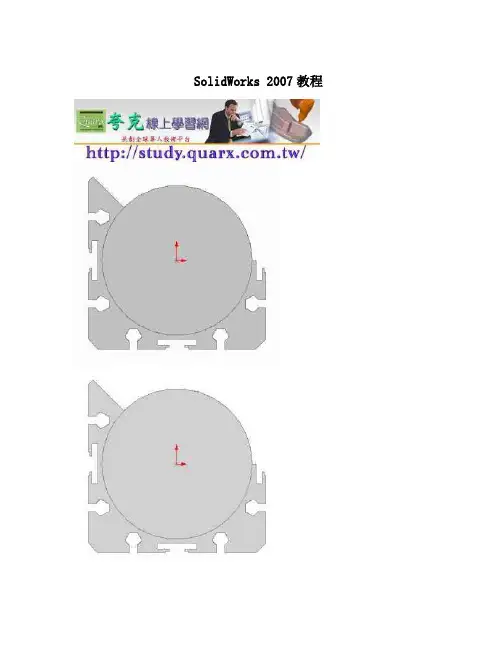
SolidWorks 2007教程選取此端面執,草圖繪製工具,中 :偏移圖元:指,,顯示出偏移圖元對話框,,改偏移值為0mm 後,按下對話框中套用鈕,如下圖左所示,產生的後端面偏移草圖如下圖右所示。
d.後端面偏移草圖伸長特徵完成後端面偏移草圖後,執,特徵工具,中 :伸長填,,基材:指,,顯示出伸長特徵對話框,,改總深,為 30mm,按下對話框中確定鈕,如下圖所示。
e.新增顯示視角為,方,觀察吊環成形的過程,所以建,一個新的視角,執,檢視工具,中:旋轉:指,,將圖形旋轉成如下圖左所示,執,檢視工具,中 :視角方位:91指,,顯示出視角方位對話框,按下新增視角圖示,如下圖中箭頭所示,顯示出新增視角名稱對話框,輸入視角名稱為 a,按下對話框中確定鈕,如下圖右所示。
f.吊環端面圓頂使用,鼠選取吊環端面,如下圖左所示,執,特徵工具,中 :圓頂:指,,顯示出圓頂對話框,,改高,為 20mm 後,按下對話框中確定鈕,如下圖右所示。
選取此端面完成吊環端面圓頂指,,圓頂的大小依據圓頂的高,決定,圖形顯示如下圖所示。
g.建,與基準面 1 平, 10mm 的新基準面 4:基準面:使用,鼠從模型樹封包 1 中選取基準面 1,執,,考幾何工具,中指,,顯示出指定基準面之構成,型對話框,接受內定的平,,型,按對話框中92下一步按鈕,如下圖右所示。
預覽新基準面 4 方向為向左,如下圖左所示,接受內定的偏移距,,按下對話框中完成按鈕,如下圖右所示。
產生的新基準面 4 顯示如下圖所示,如果基準面 4 方向,正確,請勾選對話框中反轉方向選項。
h.開啟草圖模式:草圖繪製:由模型樹中選取基準面 4,如下圖左所示,執,工具,中指,,:正視於:為,方,草圖繪製,執,標準視角工具,中指,,將基準面 4 轉正,圖形顯示如下圖右所示。
93選取此基準面i.繪製矩形執,草圖繪製工具,中 :矩形:指,,點選對角,點繪出矩形,如下圖左點:標註尺寸:1 與點 2 所示,進,尺寸標註,執,標註幾何關係工具,中指,,分別標註距,原點水平距,,如下圖中所示,執,工具,中 :選擇:指,, 分別,改水平距,為 5mm,如下圖右所示。
SolidWorks入门教程(很全面)SolidWorks界面介绍SolidWorks草图绘制SolidWorks特征建模SolidWorks曲面建模SolidWorks装配体建模SolidWorks工程图绘制SolidWorks常用技巧和小贴士每个部分都包含了详细的步骤说明和截图示例,以便于读者跟随操作和理解。
本教程假设读者已经具备了一定的机械制图基础知识,如果没有,可以先学习一下机械制图的基本规范和方法¹。
SolidWorks界面介绍当我们打开SolidWorks软件时,会看到如下的界面:菜单栏:提供各种菜单命令,如文件、编辑、视图、插入等。
工具栏:提供各种快捷工具按钮,如新建、打开、保存、撤销、重做等。
工具栏可以自定义显示或隐藏,也可以拖动到任意位置。
属性管理器:显示当前执行的命令的参数和选项,可以通过修改属性管理器来控制命令的效果。
任务窗格:提供各种辅助功能,如设计库、文件夹浏览器、搜索栏等。
SolidWorks草图绘制在SolidWorks中,草图是创建三维模型的基础。
草图是在一个平面上绘制的二维图形,可以用来定义三维特征的轮廓或截面。
要创建一个草图,我们需要先选择一个基准平面或一个平面特征作为草图平面,然后草图工具栏上的草图命令,进入草图编辑模式。
在草图编辑模式下,我们可以使用各种草图工具来绘制和修改草图。
草图工具基本形状:提供了绘制直线、圆弧、圆、矩形、多边形等基本形状的工具。
中心线:提供了绘制中心线和中心矩形的工具,中心线可以用来定义旋转轴或对称轴等。
轮廓:提供了绘制槽口、等距、转换实体引用等轮廓的工具,轮廓可以用来定义复杂的形状或引用已有的形状。
引导线:提供了绘制样条曲线、椭圆、抛物线、圆角等引导线的工具,引导线可以用来定义曲面特征的边界或方向等。
文本:提供了绘制文本的工具,文本可以用来添加注释或作为特征的一部分等。
点:提供了绘制点的工具,点可以用来定义孔的位置或阵列的原点等。
目录第一章概述1.1 solidworks的特点1.2 solidworks基本界面1.3 solidworks工具栏的个性化定2.1建新零件文档2.2建一个草绘2.3标注尺寸2.4建立拉伸特征2.5添加另外的凸台特征2.6使用缩放、移动、旋转工具2.7 设置工具模式第二章入门课程2.8 零件的显示2.9 使用视图显示工具2.10 多视图显示2.11 创建切除2.12 保存零件模型2.13 绘制零件的圆角2.14 零件的抽壳2.15 修改零件的尺寸2.16 显示剖面视图第三章创建装配3.1 使用选择过滤器3.2 给零件建立切边3.3 建立装配文件3.4 处理装配元件3.5 零件的重合约束3.6 加入其他贴合约束第四章工程图4.1 创建零件工程图4.2 在工程图中的尺寸4.3 插入另外的视图4.4 材料明细表4.5 尺寸标注中的一些技巧第一章概述• 1. 说明•本教程向你介绍了一些solidworks的最常用的使用方法。
其宗旨是为了给solidworks的爱好者一个基础的入门课程。
本作者根据对SOLIDWORKS的应用经验,提供了一些技巧性的内容。
希望对您有所帮助。
•SolidWorks是在WINDOWS环境下使用的用户绘图界面。
本教程是在你用过WINDOWS并了解WINDOWS 的基本使用方法的基础上来介绍的,比如你知道怎样运行程序,改变窗户大小等。
在你读本教程之前,你应该先看看第一章的内容,以便了解一些基本原理。
包括:•术语•窗口特点,比如工具条,菜单和视图等。
•基本绘图操作,比如选择和移动物体等。
•特征管理器的设计树等。
•2 . 在使用中学习solidworks•如果你在使用SolidWorks时遇到问题,你可以通过以下办法得到解决:•1)在线帮助。
在菜单栏上单击帮助-帮助主题。
在线帮助包括索引和查找功能,还专门简单介绍了SolidWorks的新功能。
22)帮助提示。
单击帮助,日积月累要想在你每次打开SolidWorks 时,看到一个技巧提示。